Beheben: Administrator-Konto deaktiviert, Windows 10 kann nicht anmelden

Unsere Windows-Konten können aus verschiedenen Gründen kaputt gehen, aber eines der unangenehmsten Probleme ist das deaktivierte Administrator-Konto in Windows 10.
Obwohl dies ein großes Problem sein kann, gibt es einige Möglichkeiten, es zu beheben. Die Anomalie kann jedoch mehr als eine Form annehmen. Zum Beispiel gibt es Benutzer, die sich nicht mit einem Microsoft-Konto in Windows 10 anmelden können.
Andere können sich nicht als Administratoren in Windows 10 anmelden und schließlich gibt es diejenigen, die sich überhaupt nicht in Windows 10 anmelden können.
Lassen Sie uns schnell die häufigsten Probleme überprüfen, die von Mitgliedern der Windows-Community weltweit gemeldet wurden:
- Unabsichtlich deaktiviertes Administrator-Konto Windows 10
- Zugriff verweigert, Administrator-Konto deaktiviert, ausgesperrt – Sie können sich nicht als Administrator in Windows 10 anmelden.
- Lenovo, Asus, HP Laptop Administrator-Konto deaktiviert
- Lokales Administratorkonto deaktiviert Windows 10
- Administrator-Konto nach Zurücksetzen, Sysprep deaktiviert
- Administrator-Konto nach Windows 10 Upgrade deaktiviert
- Konto von Serveradministrator-Website deaktiviert – Administrator-Konto deaktiviert Windows Server 2012, 2016
- Administrator-Konto deaktiviert Windows 11, Windows 7
Warum ist das integrierte Administrator-Konto deaktiviert?
Laut den Benutzern sehen sie ihr Administrator-Konto, wenn sie versuchen, sich bei Windows 10 anzumelden, aber wenn sie darauf klicken, gibt es kein Eingabefeld, um ein Passwort einzugeben.
Stattdessen erhalten sie die Nachricht Ihr Konto wurde deaktiviert. Bitte wenden Sie sich an Ihren Systemadministrator. Dies kann aufgrund fehlerhafter Updates, Beschädigungen oder sogar versehentlicher Manipulationen passieren.
Es gibt mehrere Möglichkeiten, wie Sie sich in Windows 10 zum Administrator machen können, einschließlich:
- Eingabeaufforderung
- Regedit (für Windows 10 Home-Versionen)
- PowerShell
- Gruppenrichtlinien-Editor
- Abgesicherter Modus
Wir zeigen Ihnen genau, wie Sie ein Administrator-Konto in Windows 10 ohne Administratorrechte oder Anmeldung aktivieren.
Wie behebe ich ein deaktiviertes Administrator-Konto in Windows 10?
1. Administrator-Konto im Abgesicherten Modus aktivieren
- Klicken Sie auf dem Anmeldebildschirm auf die Energie-Schaltfläche. Halten Sie die Umschalttaste gedrückt und wählen Sie Neu starten aus dem Menü.
- Wenn Sie nicht zum Anmeldebildschirm gelangen können, starten Sie Ihren PC ein paar Mal während der Boot-Sequenz neu, bis Sie den Automatischen Reparatur -Prozess starten.
- Wählen Sie nun Problembehandlung > Erweiterte Optionen > Startoptionen.
- Klicken Sie auf die Schaltfläche Neustart. Sobald Ihr Computer neu startet, wird Ihnen eine Liste von Optionen angezeigt.
- Drücken Sie die entsprechende Taste, um die gewünschte Version des Abgesicherten Modus auszuwählen. Unserer Meinung nach ist es am besten, Abgesicherter Modus mit Netzwerk zu verwenden.
Wenn Ihr Administrator-Konto deaktiviert ist, können Sie es möglicherweise im Abgesicherten Modus beheben.
Der Abgesicherte Modus ist ein spezieller Abschnitt von Windows, der mit den Standardinstellungen läuft, und selbst wenn Ihr Administrator-Konto deaktiviert ist, sollten Sie auf den Abgesicherten Modus zugreifen können.
Wenn der Abgesicherte Modus zunächst nicht funktioniert, machen Sie sich keine Sorgen, wir haben einige Tipps, die Sie ausprobieren können. Danach sollten Sie das Windows 10 Administratorkonto im Abgesicherten Modus öffnen können.
2. Verwenden Sie lusrmgr.msc zur Problembehebung
Um dies zu tun, müssen Sie auf Windows 10 als ein anderer Benutzer oder im Abgesicherten Modus zugreifen. Wenn Sie auf Windows 10 auf keine Weise zugreifen können, überspringen Sie diese Lösung.
- Drücken Sie die Windows-Taste + R, geben Sie lusrmgr.msc ein und drücken Sie Enter, um es auszuführen.
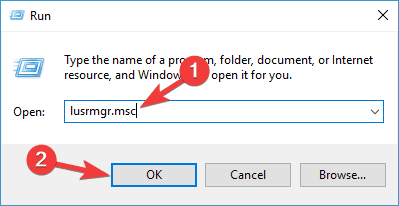
- Lusrmgr sollte geöffnet werden. Klicken Sie auf Benutzer und doppelklicken Sie auf das problematische Konto.
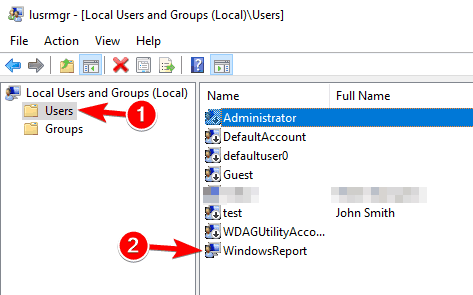
- Wenn das Fenster Eigenschaften geöffnet wird, stellen Sie sicher, dass die Option Konto ist deaktiviert nicht aktiviert ist.
- Klicken Sie auf Übernehmen und OK, um die Änderungen zu speichern, und starten Sie Ihren Computer neu.
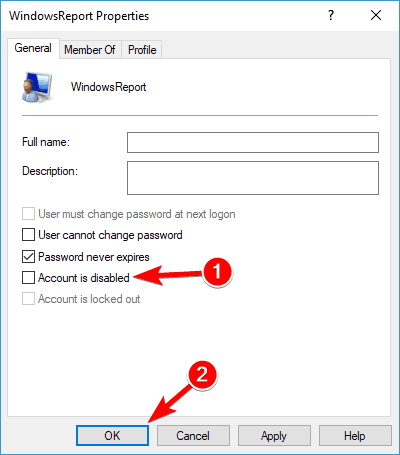
Nachdem Sie dies getan haben, sollten Sie wieder auf Ihr Administrator-Konto zugreifen können.
3. Verwenden Sie die Eingabeaufforderung, um das Administrator-Konto zu aktivieren
- Drücken und halten Sie auf dem Anmeldebildschirm die Umschalttaste und klicken Sie dann auf Neu starten. Dies sollte Ihnen den Zugriff auf den erweiterten Boot gewähren.
- Klicken Sie von dort auf Problembehandlung > Erweiterte Optionen > Eingabeaufforderung.
- Wenn die Eingabeaufforderung geöffnet wird, geben Sie die folgende Zeile ein und drücken Sie Enter, um sie auszuführen:
net user administrator /active:yes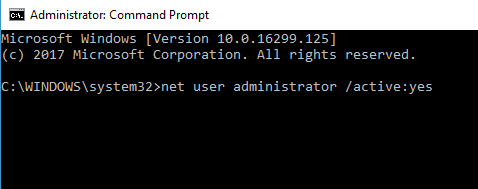
- Starten Sie Ihren Computer neu und sehen Sie, ob das Problem behoben ist.
Wenn dies nicht funktioniert, können Sie Folgendes versuchen:
Befolgen Sie die Schritte 1 und 2, um die Eingabeaufforderung zu öffnen. Nachdem die Eingabeaufforderung gestartet wurde, müssen Sie Folgendes tun:
- Geben Sie in der Eingabeaufforderung regedit ein und drücken Sie Enter. Dies sollte den Registrierungs-Editor starten.
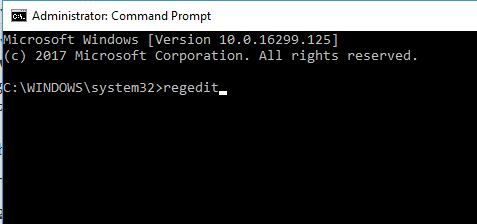
- Wenn der Registrierungs-Editor startet, klicken Sie im linken Bereich auf den Schlüssel HKEY_LOCAL_MACHINE.
- Klicken Sie nun im Menü auf Datei und dann auf Hive laden.
-
Öffnen Sie das Laufwerk, auf dem Windows 10 installiert ist (standardmäßig sollte es C sein, aber es könnte anders sein), und gehen Sie zu folgendem Pfad:
C:Windows\System32\config - Wählen Sie die SAM-Datei aus und klicken Sie auf Öffnen.
- Geben Sie im Dialogfeld Hive ladenREM_SAM ein und klicken Sie auf OK.
-
Gehen Sie im linken Bereich des Registrierungs-Editors zu folgendem Schlüssel:
HKEY_LOCAL_MACHINE\SAM\SAMDomains\Accounts\Users\00001F4 - Doppelklicken Sie im rechten Bereich des 000001F4-Schlüssels auf den F-Binärwert.
- Ändern Sie in Zeile 0038 den Wert von 11 auf 10 und klicken Sie auf OK.
- Schließen Sie den Registrierungs-Editor und die Eingabeaufforderung.
- Klicken Sie auf Fortsetzen, um Windows 10 erneut zu starten.
Nachdem Sie diese Änderungen vorgenommen haben, sollte Ihr Administrator-Konto wieder aktiviert sein.
Weitere Informationen zu diesem Thema lesen
- Beheben Sie, dass CMD nicht als Administrator in 7 einfachen Schritten ausgeführt werden kann.
- Beheben Sie bitte die Anmeldung mit Administratorrechten und versuchen Sie es erneut.
- 6 Möglichkeiten zur Behebung des Problems, dass „Als Administrator ausführen“ nicht funktioniert in Windows.
- Beheben: Ein Administrator hat Sie daran gehindert, diese App auszuführen.
- Reparieren Sie das Benutzerprofil in Windows 10 [Überprüfen und Reparieren von Beschädigungen].
4. Verwenden Sie den Gruppenrichtlinien-Editor
- Drücken Sie die Windows-Taste + R und geben Sie gpedit.msc ein. Drücken Sie Enter oder klicken Sie auf OK.
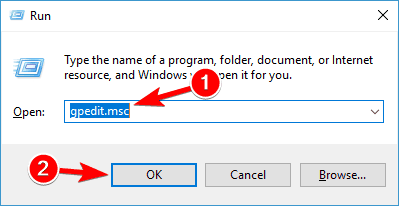
-
Wenn der Gruppenrichtlinien-Editor geöffnet wird, navigieren Sie zu: Computer-Konfiguration > Windows-Einstellungen > Sicherheitseinstellungen > Lokale Richtlinien > Sicherheitsoptionen.
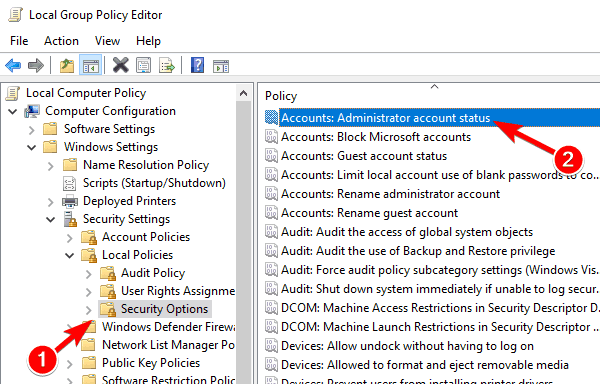
- Doppelklicken Sie im rechten Bereich auf Konten: Administrator-Konto-Status.
- Wenn das Fenster Eigenschaften geöffnet wird, wählen Sie Aktiviert und klicken Sie auf Übernehmen und OK.
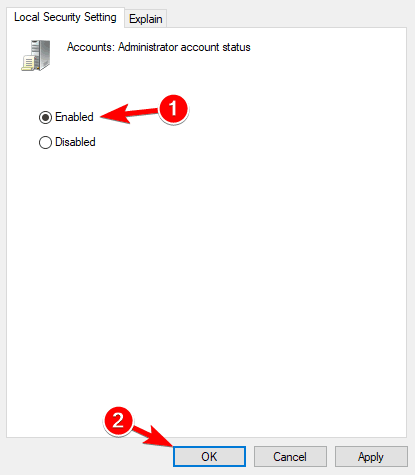
Wenn Sie ein deaktiviertes Administrator-Konto auf Ihrem PC haben, können Sie das Problem möglicherweise beheben, indem Sie einige Änderungen im Gruppenrichtlinien-Editor vornehmen.
Wir müssen erwähnen, dass dieses Tool in den Home-Versionen von Windows standardmäßig nicht verfügbar ist, aber es gibt einen Weg, es zu aktivieren.
Achten Sie darauf, unsere Tipps zur Aktivierung des Gruppenrichtlinien-Editors in der Home-Version von Windows 10 zu überprüfen.
Nachdem Sie dies getan haben, wird das versteckte Administrator-Konto aktiviert und Sie sollten problemlos darauf zugreifen können.
5. Aktivieren Sie das versteckte Administrator-Konto über PowerShell
- Starten Sie PowerShell als Administrator. Dazu drücken Sie einfach die Windows-Taste + X und wählen Sie PowerShell (Admin) aus dem Menü.
- Wenn PowerShell nicht verfügbar ist, können Sie es starten, indem Sie die Windows-Taste + S drücken und powershell im Suchfeld eingeben.
- Klicken Sie mit der rechten Maustaste auf Windows PowerShell aus der Liste und wählen Sie Als Administrator ausführen.
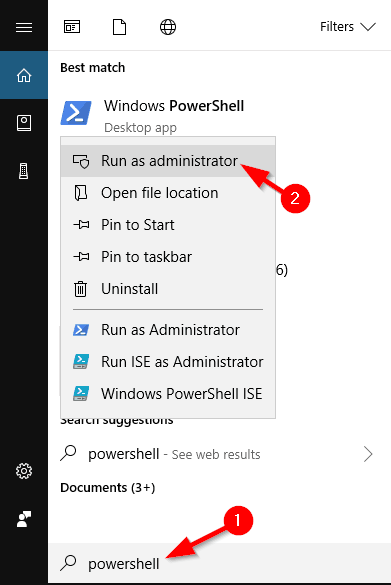
-
Wenn PowerShell gestartet ist, geben Sie ein:
Enable-LocalUser -Name "Administrator"

- Nachdem Sie dies getan haben, sollte das Administrator-Konto verfügbar werden und Sie sollten darauf zugreifen können.
-
Wenn Sie das Administrator-Konto deaktivieren müssen, können Sie dies mit folgendem Befehl tun:
Disable-LocalUser -Name "Administrator"
Eine weitere Möglichkeit, ein deaktiviertes Administrator-Konto zu aktivieren, ist die Verwendung von PowerShell.
Wenn Sie nicht vertraut sind, ist PowerShell ein Befehlszeilen-Tool, das der Eingabeaufforderung ähnlich ist, aber im Gegensatz zur Eingabeaufforderung einige erweiterte Funktionen bietet.
Beachten Sie, dass dieser Befehl möglicherweise nicht funktioniert, wenn Sie eine nicht englische Version von Windows verwenden.
6. Erstellen Sie ein neues Benutzerkonto
- Drücken Sie die Windows-Taste + I, um die Einstellungen-App zu öffnen.
- Navigieren Sie nun zum Abschnitt Konten.
- Wählen Sie Familie und andere Personen aus dem Menü auf der linken Seite. Klicken Sie im rechten Bereich auf Jemanden anderen zu diesem PC hinzufügen.
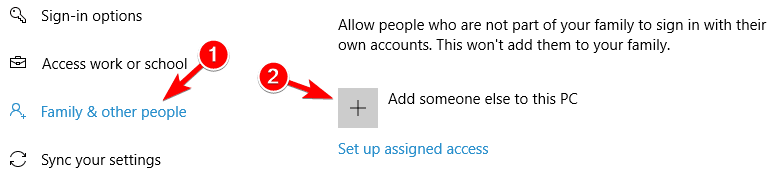
- Klicken Sie auf Ich habe diese Person keine Anmeldeinformationen.
- Wählen Sie nun Einen Benutzer ohne Microsoft-Konto hinzufügen.
- Geben Sie den gewünschten Namen ein und klicken Sie auf Weiter.
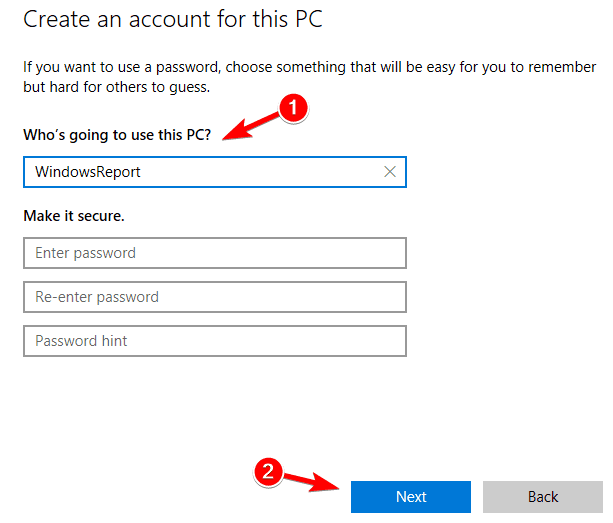
Jetzt müssen Sie nur noch das neue Konto zum Administrator-Konto konvertieren. Gehen Sie dazu wie folgt vor:
- Gehen Sie zu Einstellungen > Konten.
- Gehen Sie im linken Bereich zu Familie und andere Personen. Wählen Sie im rechten Bereich das neue Konto aus und klicken Sie auf Kontotyp ändern.
- Ändern Sie den Kontotyp auf Administrator und klicken Sie auf OK.
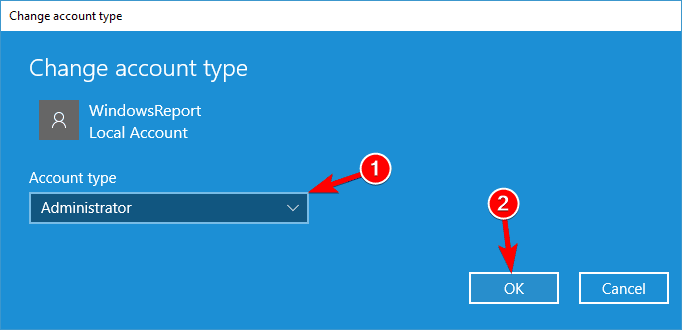
Wenn Ihr Administrator-Konto deaktiviert ist, können Sie das Problem möglicherweise beheben, indem Sie ein neues Benutzerkonto erstellen. Falls Windows Ihnen jedoch nicht erlaubt, ein neues Benutzerkonto hinzuzufügen, sollten Sie unsere Lösungen überprüfen.
Nachdem Sie dies getan haben, sollten Sie ohne Probleme in das neue Konto einloggen können.
Das ist alles, jetzt wissen Sie, wie Sie das Problem mit dem deaktivierten Administrator-Konto unter Windows 10 beheben können.
Wenn Sie Kommentare oder Fragen haben, wenden Sie sich einfach an die Kommentare weiter unten.













